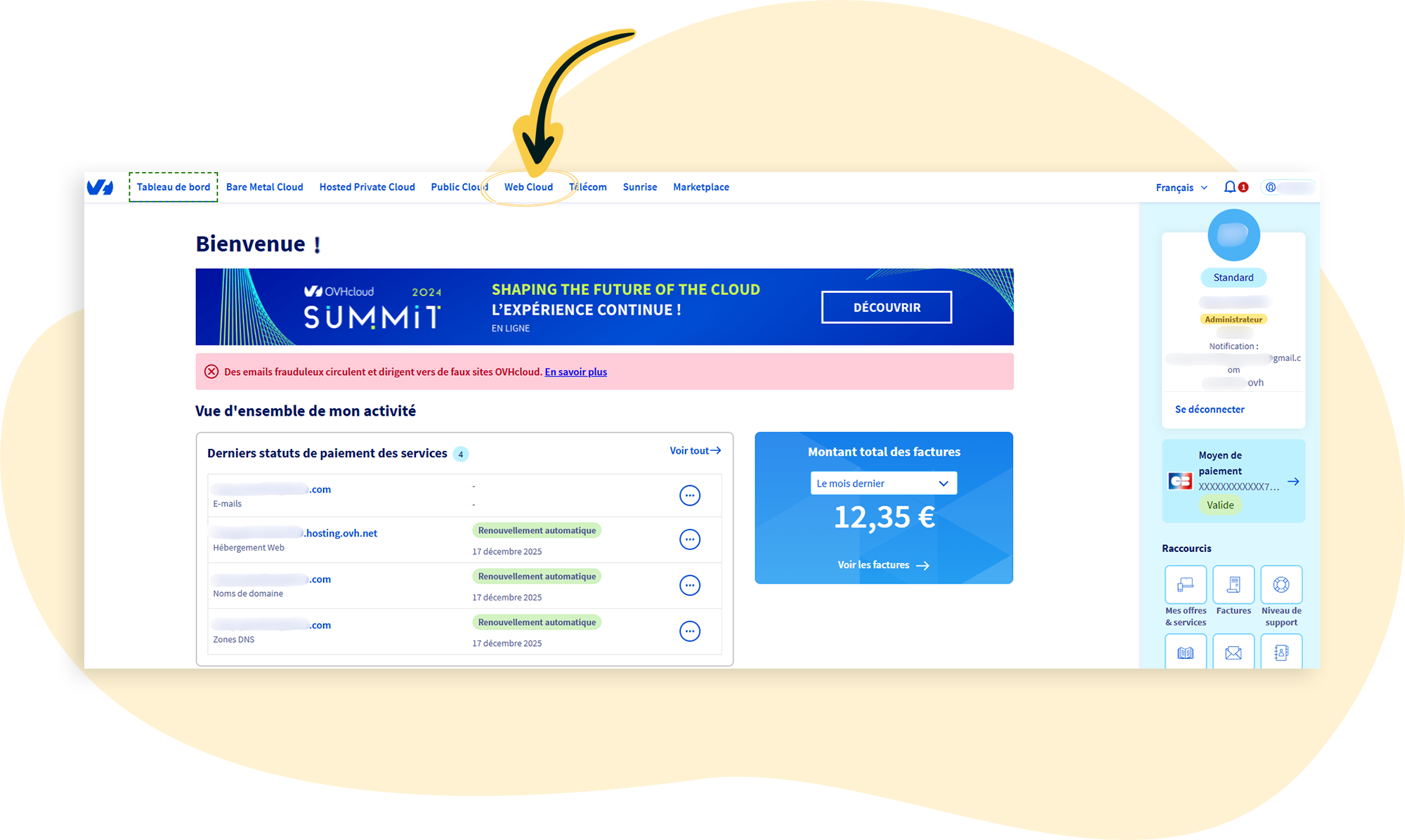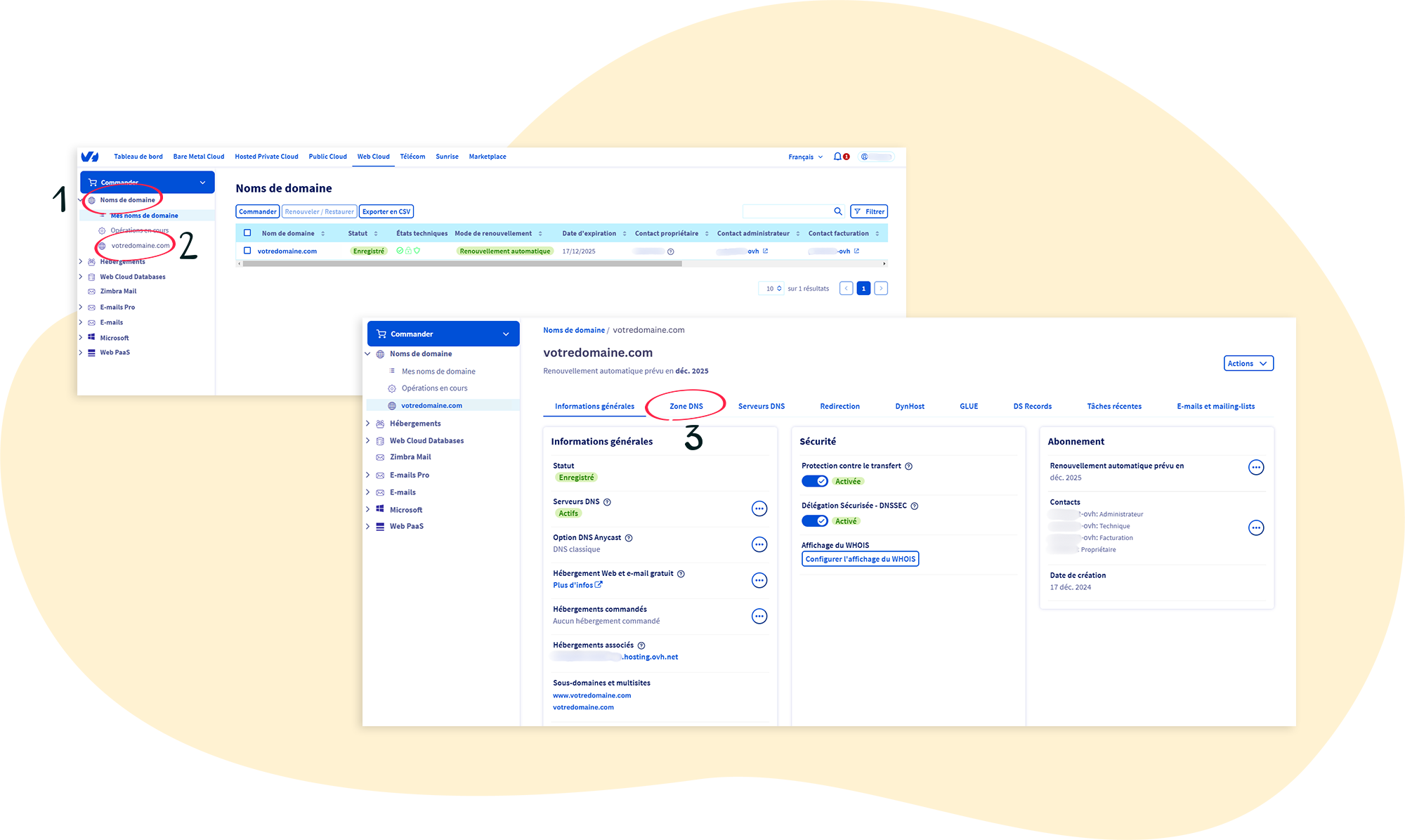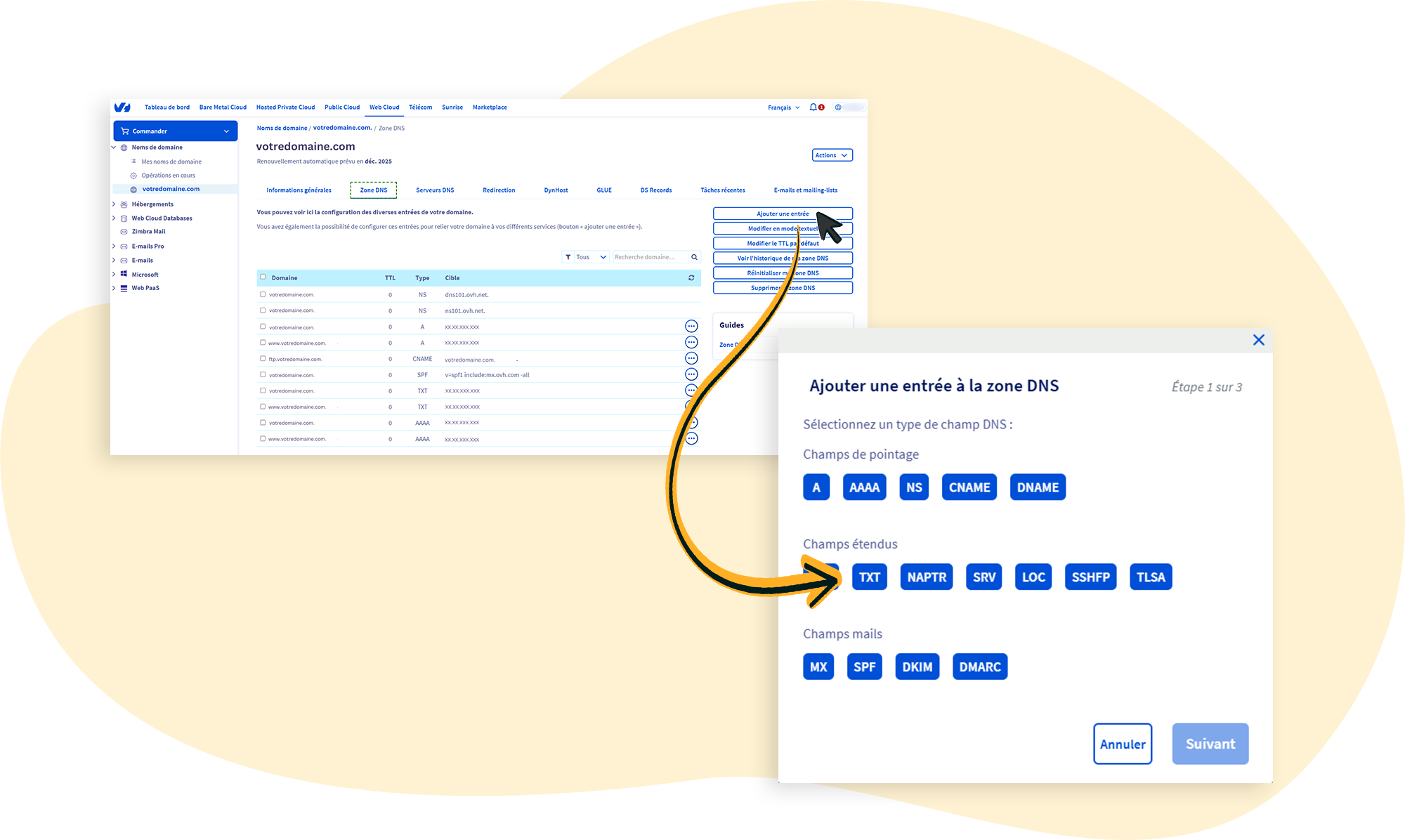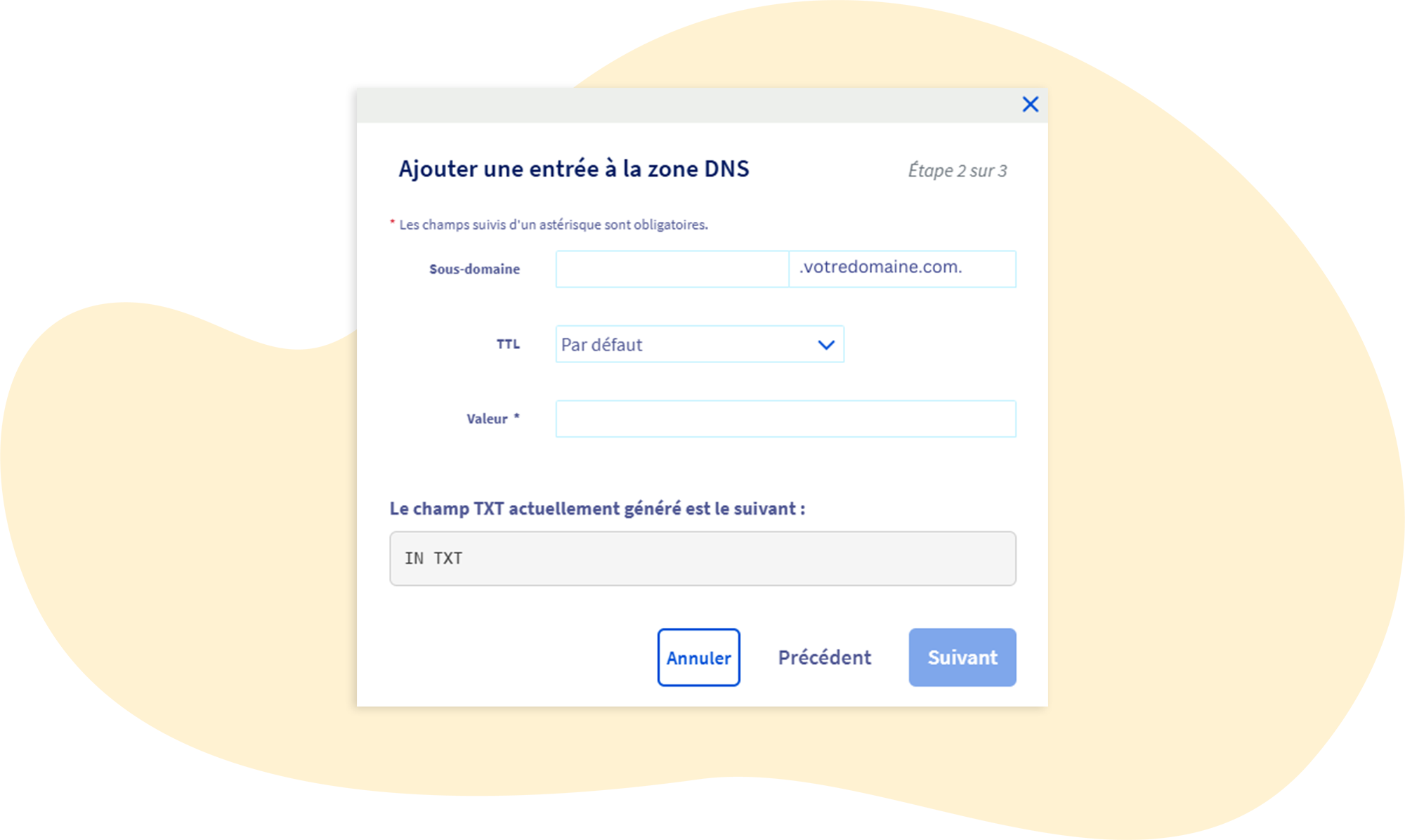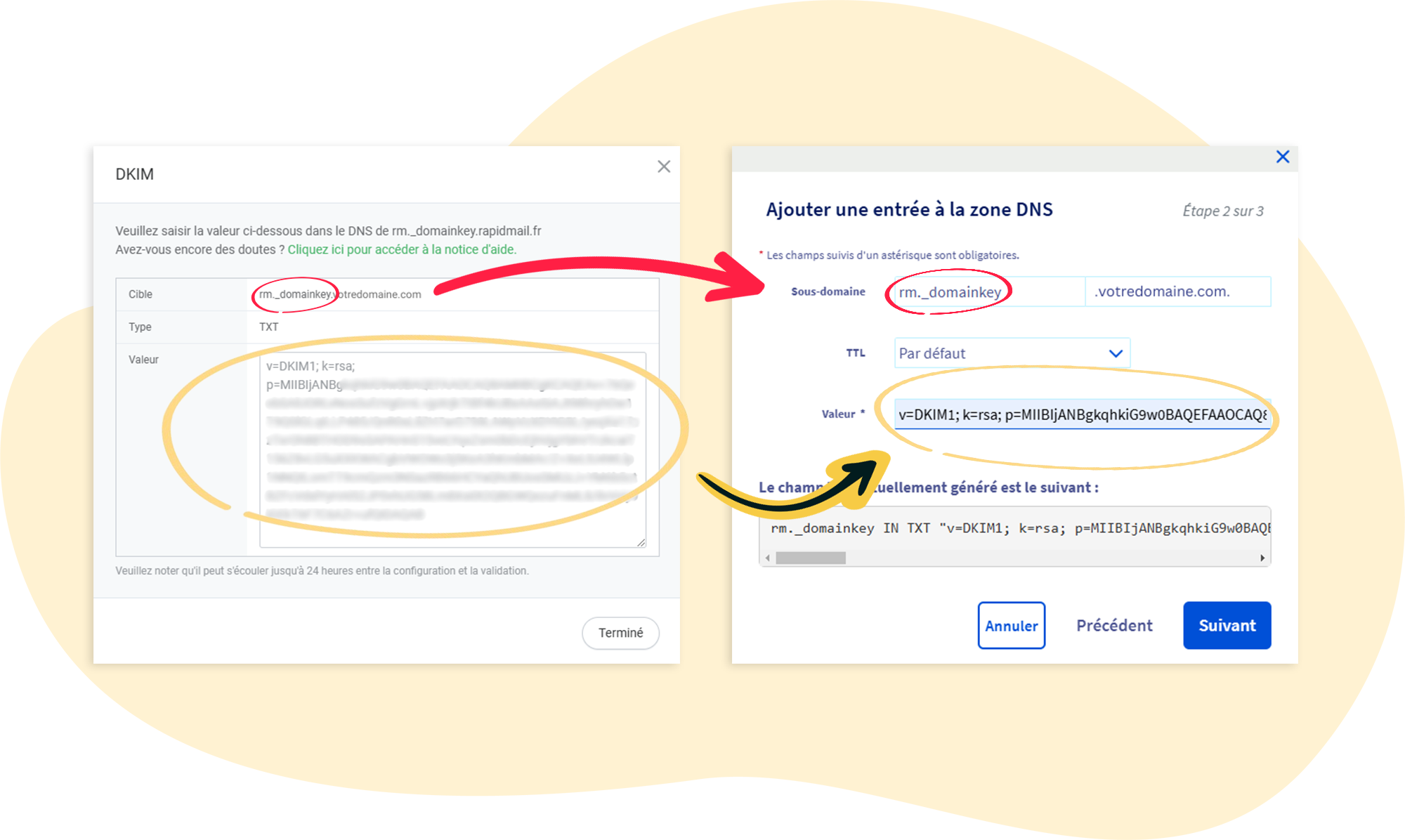Configurer votre clé DKIM rapidmail chez OVH
Vous pouvez améliorer le taux de délivrabilité de vos newsletters en utilisant des mécanismes d'authentification, tels que DKIM (DomainKeys Identified Mail). Ce système assure que vos emails n'ont pas été interceptés ou modifiés à des fins malveillantes, comme le spam ou le phishing, entre leur envoi et leur réception.
Dans les paramètres de votre compte rapidmail, vous avez la possibilité de générer une clé DKIM spécifique à votre domaine. Une fois la clé générée, il vous suffira de l’enregistrer dans le DNS de votre hébergeur web, OVH dans votre cas. Nous allons vous guider pas à pas pour configurer votre clé DKIM en quelques minutes.
Guide étape par étape :
Étape 1 : Accédez aux paramètres de l'expéditeur dans le compte rapidmail
- Connectez-vous à votre compte rapidmail.
- Cliquez en haut à droite sur vos initiales, puis sur l'icône de la roue dentée pour accéder aux paramètres de votre compte.
- Dans la barre latérale gauche, cliquez sur Paramètres de l'expéditeur puis sélectionnez l'onglet Authentification d'expéditeur.
- Vous trouverez un aperçu de vos domaines d'expéditeur ainsi que des informations sur les méthodes d'authentification.
Explications :
- ✖️ L'authentification n'a pas encore été effectuée
- ✅ L'authentification a été réalisée avec succès
- ❌ L'essai d'authentification a échoué
Rappel :
Vous ne pouvez pas ajouter d’enregistrement DKIM si vous utilisez un webmail comme Gmail, Orange, Yahoo ou autre. Vous devez posséder votre propre domaine.
Étape 2 : Trouvez votre enregistrement DKIM dans rapidmail
- Dans la liste des domaines d'expédition, cliquez sur l'icône de l’œil 👁️ à droite de \DKIM.
- Une nouvelle fenêtre s’ouvre avec les informations correspondantes.
- Notez bien les champs \Cible\ et \Valeur\ qui contiennent les informations nécessaires pour l’enregistrement DKIM.
Étape 3 : Enregistrez la clé DKIM dans OVH
Accéder à la zone DNS de votre domaine chez OVH
- Connectez-vous à votre espace client OVHcloud.
- En haut de l'espace client, cliquez sur l'onglet Web Cloud.
- Dans la colonne de gauche, cliquez sur le menu déroulant Noms de domaine.
- Sélectionnez le nom de domaine concerné.
- Sur la page qui s’affiche, cliquez sur l'onglet Zone DNS.
Ajouter une entrée DKIM
- Sur le menu de droite, cliquez sur Ajouter une entrée.
- Sélectionnez TXT comme type d’entrée.
- Une nouvelle fenêtre s'affiche où vous devez saisir un Sous-domaine et une Valeur.
- Dans le champ Sous-domaine copiez-collez la valeur indiquée dans le champ Cible de rapidmail en supprimant le nom de domaine.
- Dans la section Valeur copiez-collez la valeur indiquée dans le champ \Valeur\ de rapidmail.
- Laissez TTL sur \Par défaut.
- Cliquez sur Suivant puis validez.
⚠️ Important : Les modifications DNS peuvent prendre jusqu’à 24 heures pour se propager globalement, bien que cela se fasse souvent beaucoup plus rapidement (quelques heures en général).
Étape 4 : Effectuez une dernière vérification dans rapidmail
- Retournez dans les paramètres d’expéditeur votre compte rapidmail.
- Dans l'aperçu des domaines, cliquez sur les deux petites flèches 🔄 en fin de ligne du domaine que vous souhaitez authentifier.
- Si l'enregistrement DKIM a été pris en compte avec succès, une coche verte ✅ apparaîtra à côté de DKIM.
⚠️ Remarque : La validation peut prendre jusqu’à 30 minutes.
Votre domaine est maintenant authentifié avec DKIM sur OVH ! 🎉